最終效果

1、首先,根據自己的喜好設計畫布大小,我的僅供參考。將畫布顏色改為黑色,方便觀察效果,而且會很好看。
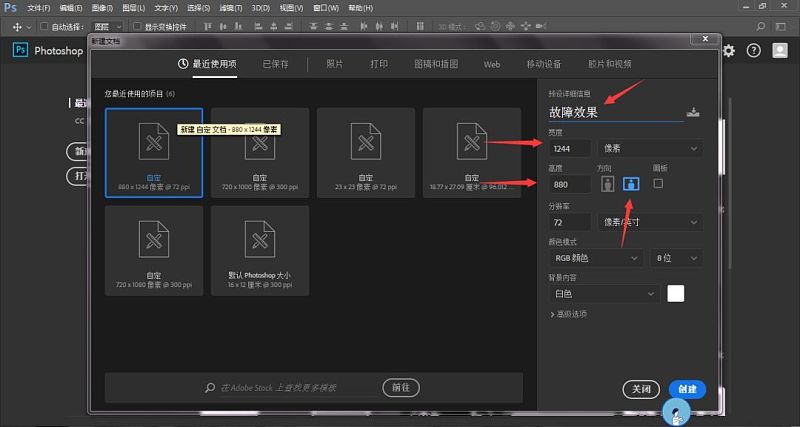
2、輸入想設計的文字。我這裏以英文“photoshop”設計,設置文字大小、間距、以及文字類型等。
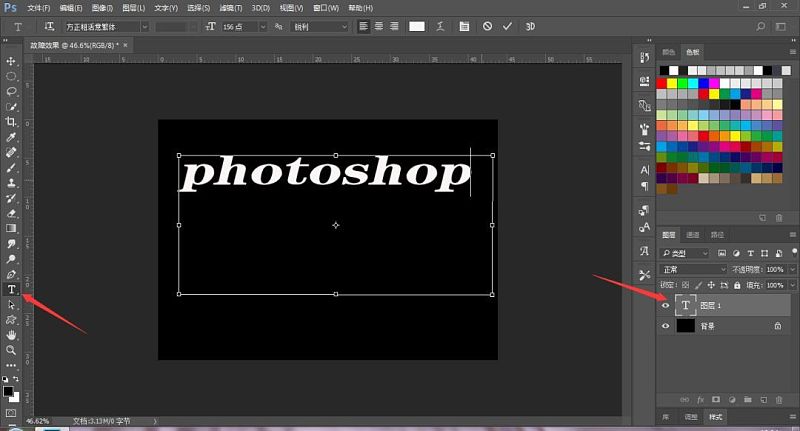
3、將文字複製兩次,為後面做準備。
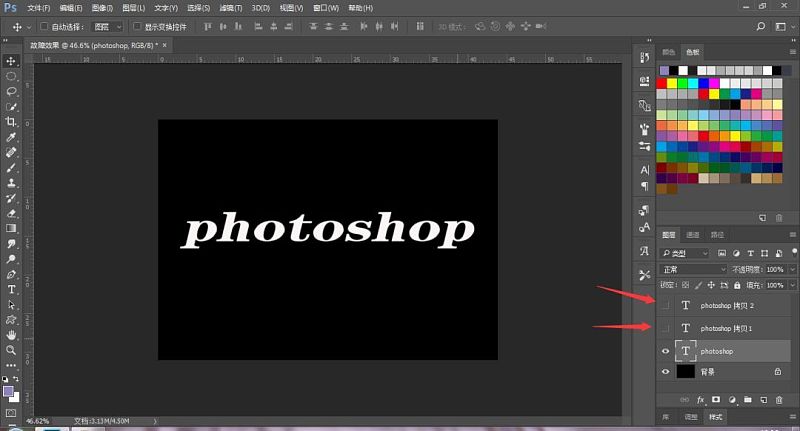
4、隱藏“ps拷貝1”和“ps拷貝2”圖層。雙擊“ps”圖層,出現圖層樣式,將“R”勾去掉,其餘保存不變 ,“ps”圖層英文變成藍色。
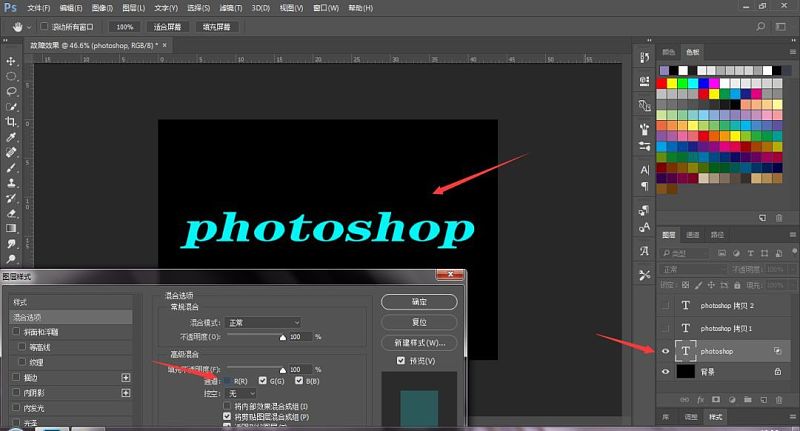
5、隱藏“ps”和“ps拷貝2”圖層。雙擊“ps拷貝1”圖層,將“G/B”勾去掉,其餘保存不變 ,“ps拷貝1”圖層英文變為紅色。

6、隱藏“ps”和“ps拷貝1”圖層。雙擊“ps拷貝2”圖層,將“R/B”勾去掉,其餘保存不變,“ps拷貝2”圖層英文變為綠色。

7、將所有圖層前的眼睛打開,通過調整三層圖層相對位置,呈現出如圖的效果。
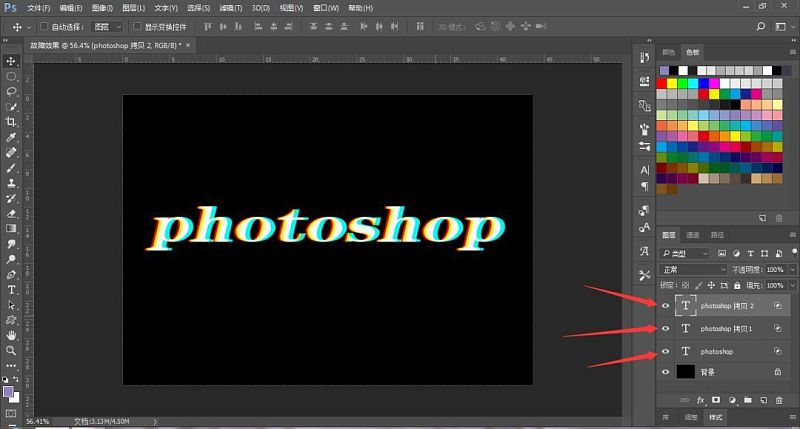
8、按住“shift”,單擊三個文字圖層,如圖。然後,鬆開按鍵單擊如圖中的文件標誌,從而將三個圖層打成一個組。
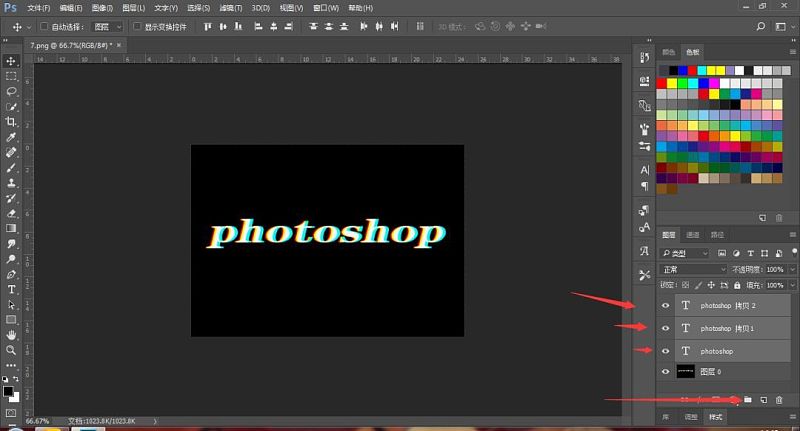
9、點擊打成組的“組一”,單擊鼠標右鍵,選擇“合並組”。

10、點擊工具欄中的矩形選框工具(如圖)。在英文上選取需要出現“故障效果”的部分,選取好以後,選擇“移動工具”,將選取的部分進行移動,不斷重複該操作。
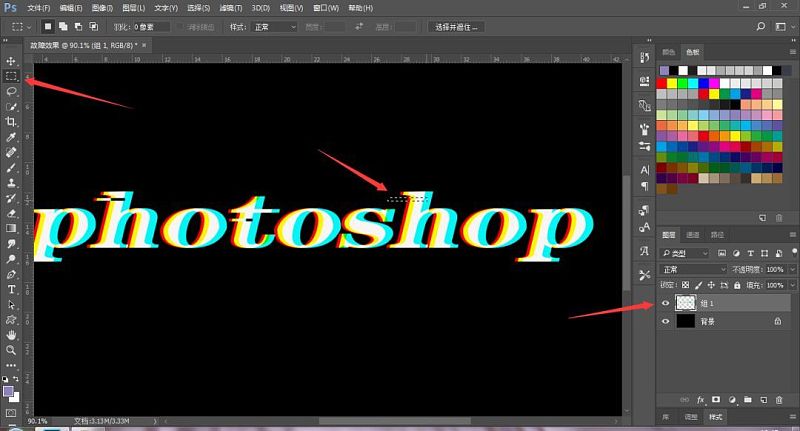

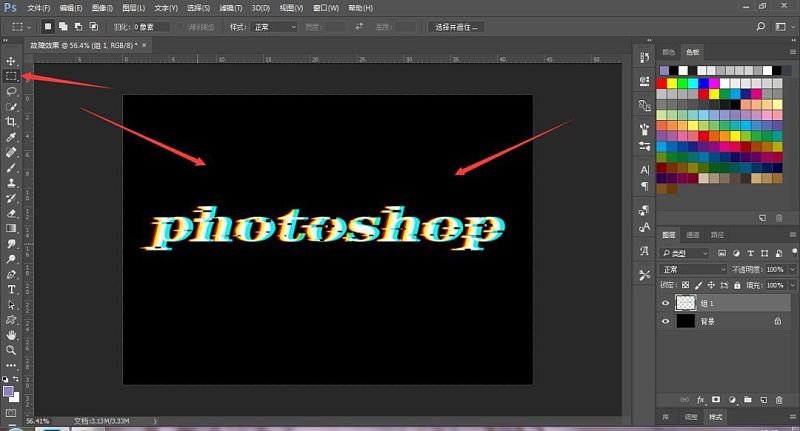
11、“故障效果”感覺合適後,進行設置“定義畫筆預設”。 隱藏“組一”和“背景”,選擇矩形工具,畫出矩形,選擇菜單欄的“編輯”選項,選擇其中的“定義畫筆預設”出現如圖的命名框,命名為“fangkuai”,確定。

12、點擊“畫筆工具”,找到定義的畫筆“fangkuai”,並新建畫布。
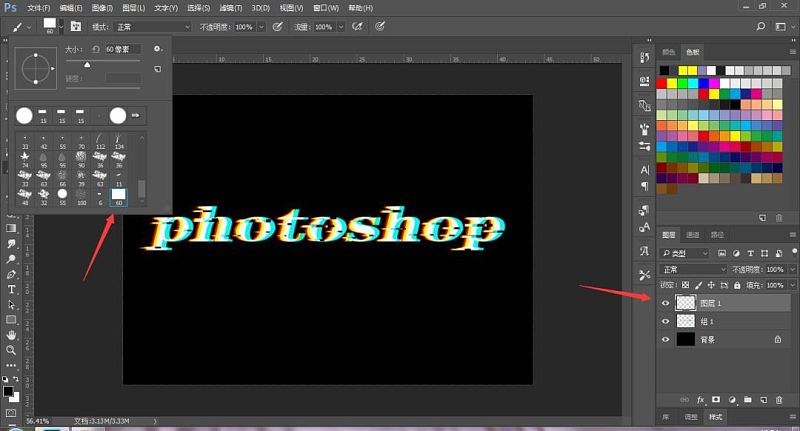
13、選擇不同的“前景色”,在畫布上點綴出小方塊,以此增加美感。
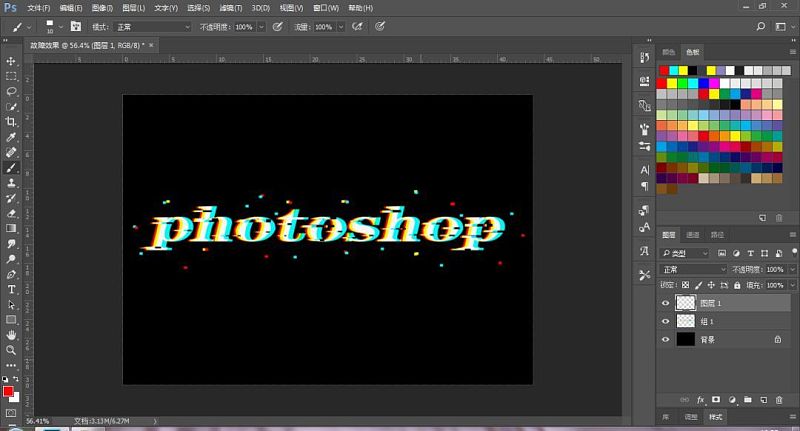
最終效果

推薦設計

優秀海報設計精選集(8)海報設計2022-09-23

充滿自然光線!32平米精致裝修設計2022-08-14

親愛的圖書館 | VERSE雜誌版版式設計2022-07-11

生活,就該這麼愛!2022天海報設計2022-06-02
最新文章

5個保姆級PS摳圖教程,解photoshop教程2023-02-24

合同和試卷模糊,PS如何讓photoshop教程2023-02-14

PS極坐標的妙用photoshop教程2022-06-21

PS給數碼照片提取線稿photoshop教程2022-02-13
















